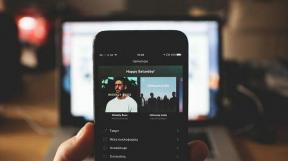วิธีจัดการอัลบั้มภาพที่แชร์บน iPhone ของคุณ
เบ็ดเตล็ด / / April 04, 2023
หลังจากถ่ายภาพในโอกาสพิเศษหรือในวันหยุดของครอบครัวมาหลายภาพแล้ว จะทำอย่างไรต่อไป คุณเริ่มส่งภาพทีละภาพไปยังบุคคลหลายคนที่อยู่ในภาพนั้นหรือไม่? หากคุณเลือกที่จะส่งรูปภาพทีละภาพ การดำเนินการนี้อาจใช้เวลาตลอดไป ในเวลาเดียวกัน หากขนาดภาพใหญ่ คุณจะไม่สามารถใช้รูปภาพบางภาพโดยใช้ช่องทางการส่งข้อความโต้ตอบแบบทันทีมาตรฐาน

อัลบั้มภาพที่แชร์เป็นตัวเลือกที่สะดวกกว่าสำหรับการแชร์รูปภาพของคุณ คุณสามารถสร้างการแชร์อัลบั้มได้หากคุณมี อุปกรณ์ iOS (iPhone, iPad หรือ Mac) หลังจากสร้างอัลบั้มแล้ว คุณสามารถเพิ่มหรือเชิญบุคคลอื่นให้ดูเนื้อหาได้ นี่คือวิธีที่คุณสามารถสร้างการแชร์อัลบั้ม
วิธีสร้างอัลบั้มที่แชร์บน iPhone ของคุณ
หากต้องการสร้างการแชร์อัลบั้มบน iPhone คุณจะต้องเรียกใช้ iOS สำหรับ iPhone, iPadOS สำหรับ iPad หรือ macOS สำหรับ Mac เวอร์ชันล่าสุด คุณต้องตั้งค่าและลงชื่อเข้าใช้ iCloud บน iPhone ของคุณด้วย การแชร์อัลบั้มจะโฮสต์บน iCloud ทำให้การแชร์กับผู้อื่นเป็นเรื่องง่าย หลังจากปฏิบัติตามข้อกำหนดทั้งหมดแล้ว ใช้ขั้นตอนด้านล่างเพื่อสร้างอัลบั้มที่แชร์ของคุณ
ขั้นตอนที่ 1: แตะแอพ Photos บน iPhone ของคุณเพื่อเปิดใช้งาน

ขั้นตอนที่ 2: ในแอพ Photos ให้แตะเครื่องหมาย + ที่มุมบนซ้ายของแอพ

ขั้นตอนที่ 3: จากตัวเลือก ให้แตะอัลบั้มที่แชร์ใหม่

ขั้นตอนที่ 4: ป้อนชื่อสำหรับการแชร์อัลบั้มของคุณแล้วแตะปุ่มถัดไป

ขั้นตอนที่ 5: เลือกบุคคลที่จะเชิญจากรายชื่อติดต่อของคุณ หรือป้อนที่อยู่อีเมลและหมายเลขโทรศัพท์ iMessage ของคนที่คุณต้องการแชร์อัลบั้มด้วย

ขั้นตอนที่ 6: แตะสร้างเพื่อบันทึกการเปลี่ยนแปลงทั้งหมดและสร้างโฟลเดอร์อัลบั้ม

ขั้นตอนที่ 7: ในแคตตาล็อกการแชร์อัลบั้มของคุณ ให้แตะโฟลเดอร์อัลบั้มที่สร้างขึ้นใหม่

ขั้นตอนที่ 8: แตะเครื่องหมาย + เพื่อเปิด Photos Gallery

ขั้นตอนที่ 9: เลือกรูปภาพที่เกี่ยวข้องทั้งหมดที่คุณต้องการรวมไว้ในอัลบั้มที่แชร์

ขั้นตอนที่ 10: หลังจากเลือกรูปภาพแล้ว ให้แตะเพิ่มที่มุมบนขวาของหน้าจอ

ขั้นตอนที่ 11: ในกล่องโต้ตอบ iCloud ให้แสดงความคิดเห็น/หมายเหตุสำหรับการเลือกรูปภาพของคุณ

ขั้นตอนที่ 12: แตะ โพสต์ เพื่อบันทึกการเปลี่ยนแปลงของคุณ

หมายเลขโทรศัพท์และอีเมล iMessage ทั้งหมดจะได้รับการแจ้งเตือนเมื่อมีการเพิ่มไปยังอัลบั้มที่แชร์ของคุณ ผู้รับสามารถเข้าถึงอัลบั้มได้โดยใช้เว็บเบราว์เซอร์
วิธีเพิ่มผู้คนในอัลบั้มที่แชร์บน iPhone ของคุณ
เมื่อคุณสร้างการแชร์อัลบั้มเป็นครั้งแรก คุณสามารถระบุรายละเอียด (หมายเลขโทรศัพท์และอีเมลของ iMessage) ของผู้รับได้ จากนั้นคุณสามารถเพิ่มผู้คนได้อีก นี่คือวิธีการ:
ขั้นตอนที่ 1: แตะแอพ Photos บน iPhone ของคุณเพื่อเปิดใช้งาน

ขั้นตอนที่ 2: แตะแท็บอัลบั้มที่ด้านล่างสุดของหน้าจอ

ขั้นตอนที่ 3: ในโฟลเดอร์อัลบั้ม ให้เลื่อนลงไปที่อัลบั้มที่แชร์

ขั้นตอนที่ 4: แตะอัลบั้มที่แชร์ที่คุณต้องการเพิ่มคน

ขั้นตอนที่ 5: ที่ด้านบนของหน้าอัลบั้ม ให้แตะไอคอนผู้คนเพื่อเปิดแก้ไขการตั้งค่า

ขั้นตอนที่ 6: ในหน้า แก้ไขการแชร์อัลบั้ม ให้แตะ เชิญผู้คน

ขั้นตอนที่ 7: ป้อนที่อยู่อีเมลและหมายเลขโทรศัพท์ iMessage ที่คุณต้องการเพิ่ม

ขั้นตอนที่ 8: แตะเพิ่มเพื่อบันทึกการเลือกของคุณ

ขั้นตอนที่ 9: แตะเสร็จสิ้นในหน้าแก้ไขการแชร์อัลบั้มเพื่อบันทึกการเปลี่ยนแปลงของคุณ

วิธีลบผู้คนออกจากอัลบั้มที่แชร์บน iPhone ของคุณ
หากคุณไม่ต้องการอนุญาตให้บุคคลบางคนเข้าถึงการแชร์อัลบั้มของคุณอีกต่อไป นี่คือสิ่งที่คุณควรทำ:
ขั้นตอนที่ 1: แตะแอพ Photos บน iPhone ของคุณเพื่อเปิดใช้งาน

ขั้นตอนที่ 2: แตะแท็บอัลบั้มที่ด้านล่างสุดของหน้าจอ

ขั้นตอนที่ 3: ในโฟลเดอร์อัลบั้ม ให้เลื่อนลงไปที่อัลบั้มที่แชร์

ขั้นตอนที่ 4: แตะอัลบั้มที่แชร์ที่คุณต้องการลบบุคคลออก

ขั้นตอนที่ 5: ที่ด้านบนของหน้าอัลบั้ม ให้แตะไอคอนผู้คนเพื่อเปิดแก้ไขการตั้งค่า

ขั้นตอนที่ 6: ในหน้า แก้ไขการแชร์อัลบั้ม ให้แตะอีเมลหรือหมายเลขโทรศัพท์ของบุคคลที่คุณต้องการลบ
ขั้นตอนที่ 7: จากตัวเลือกที่แสดง ให้แตะ Remove Subscriber

ขั้นตอนที่ 8: แตะลบที่ด้านล่างของหน้าเพื่อยืนยันการกระทำของคุณ

ขั้นตอนที่ 9: แตะเสร็จสิ้นในหน้าแก้ไขการแชร์อัลบั้มเพื่อบันทึกการเปลี่ยนแปลงของคุณ
วิธีลบอัลบั้มที่แชร์บน iPhone ของคุณ
เมื่อคุณรู้สึกว่าการแชร์อัลบั้มเป็นไปตามวัตถุประสงค์แล้ว คุณสามารถลบออกจาก iPhone ของคุณได้ นี่คือวิธีการดำเนินการดังกล่าว
ขั้นตอนที่ 1: แตะแอพ Photos บน iPhone ของคุณเพื่อเปิดใช้งาน

ขั้นตอนที่ 2: แตะแท็บอัลบั้มที่ด้านล่างสุดของหน้าจอ

ขั้นตอนที่ 3: ในโฟลเดอร์อัลบั้ม ให้เลื่อนลงไปที่อัลบั้มที่แชร์

ขั้นตอนที่ 4: แตะอัลบั้มที่แชร์ที่คุณต้องการลบ

ขั้นตอนที่ 5: แตะลบการแชร์อัลบั้ม

ขั้นตอนที่ 6: แตะลบที่ด้านล่างของหน้าเพื่อยืนยันการกระทำของคุณ

การลบรูปภาพที่ซ้ำกันบน iPhone ของคุณ
หากคุณพบว่าการแชร์อัลบั้มของคุณมีรูปภาพที่ซ้ำกันจำนวนมาก คุณไม่จำเป็นต้องตั้งค่าเกี่ยวกับการลบด้วยตนเอง คุณสามารถ ลบรูปภาพที่ซ้ำกัน โดยไปที่โฟลเดอร์ที่ซ้ำกันของ iPhone คุณยังสามารถลองดาวน์โหลดแอพของบุคคลที่สามเพื่อลบภาพที่ซ้ำกัน
ปรับปรุงล่าสุดเมื่อวันที่ 27 ธันวาคม 2565
บทความข้างต้นอาจมีลิงค์พันธมิตรซึ่งช่วยสนับสนุน Guiding Tech อย่างไรก็ตาม ไม่มีผลกับความสมบูรณ์ของกองบรรณาธิการของเรา เนื้อหายังคงเป็นกลางและเป็นของแท้
เธอรู้รึเปล่า
iPhone 5s เป็นหนึ่งในโทรศัพท์ Apple ที่ได้รับความนิยมสูงสุด โดยมียอดขายมากกว่า 70 ล้านเครื่องตั้งแต่ปี 2013
เขียนโดย
มาเรีย วิกตอเรีย
Maria เป็นนักเขียนเนื้อหาที่มีความสนใจอย่างมากในเทคโนโลยีและเครื่องมือเพิ่มผลผลิต บทความของเธอสามารถพบได้บนเว็บไซต์ต่างๆ เช่น Onlinetivity และ Deledesign นอกที่ทำงาน คุณจะพบมินิบล็อกเกี่ยวกับชีวิตของเธอบนโซเชียลมีเดีย